Translations:TCL/3/pt
Instalando SmartPlayer no Painel TCL
Se o dispositivo for usado após outro software de sinalização digital ou tiver sido usado para teste, é recomendável redefinir o dispositivo para as configurações de fábrica. Alguns aplicativos podem ser executados em segundo plano e consumir os recursos do dispositivo, para manter apenas os aplicativos instalados pelo fabricante, recomendamos que você redefina o dispositivo para as configurações de fábrica. Para redefinir o dispositivo, vá para Configurações -> Redefinir dispositivo para as configurações de fábrica, digite o código PIN para redefinir, por padrão 1234.
1. Escolhe idioma
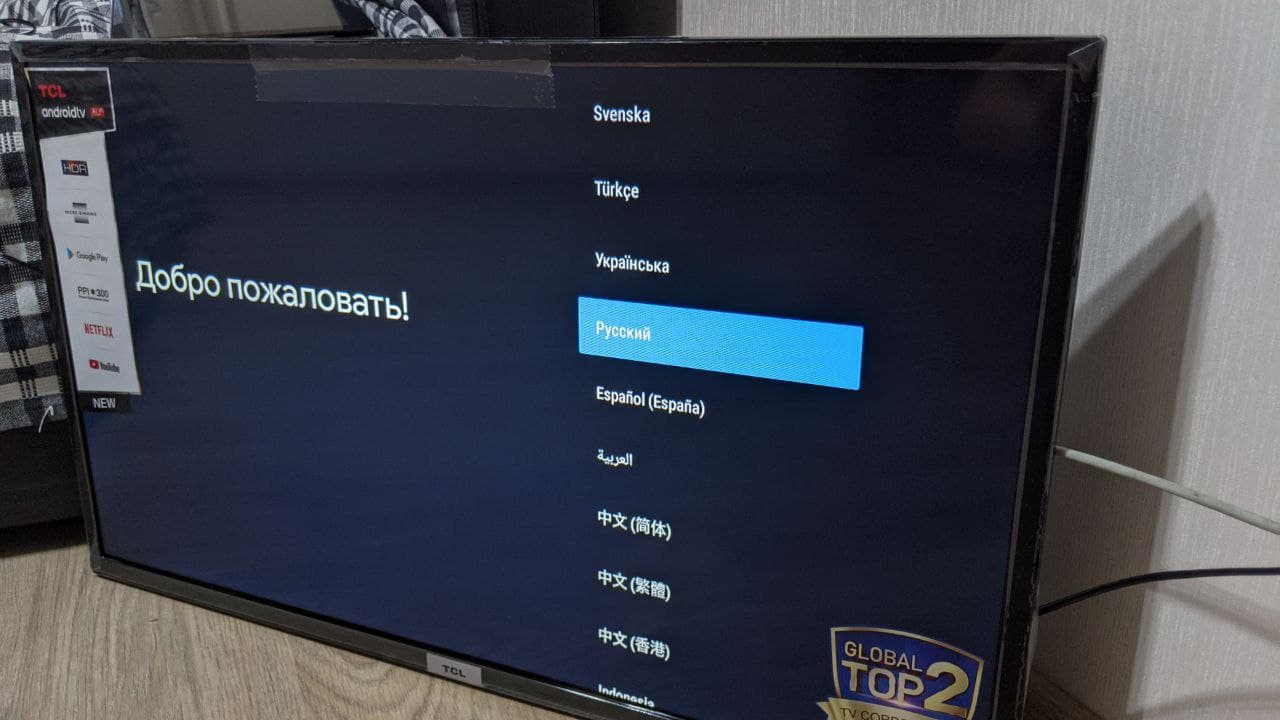
2. Certifique-se de que seu dispositivo esteja conectado à Internet. Caso contrário, configure a rede.
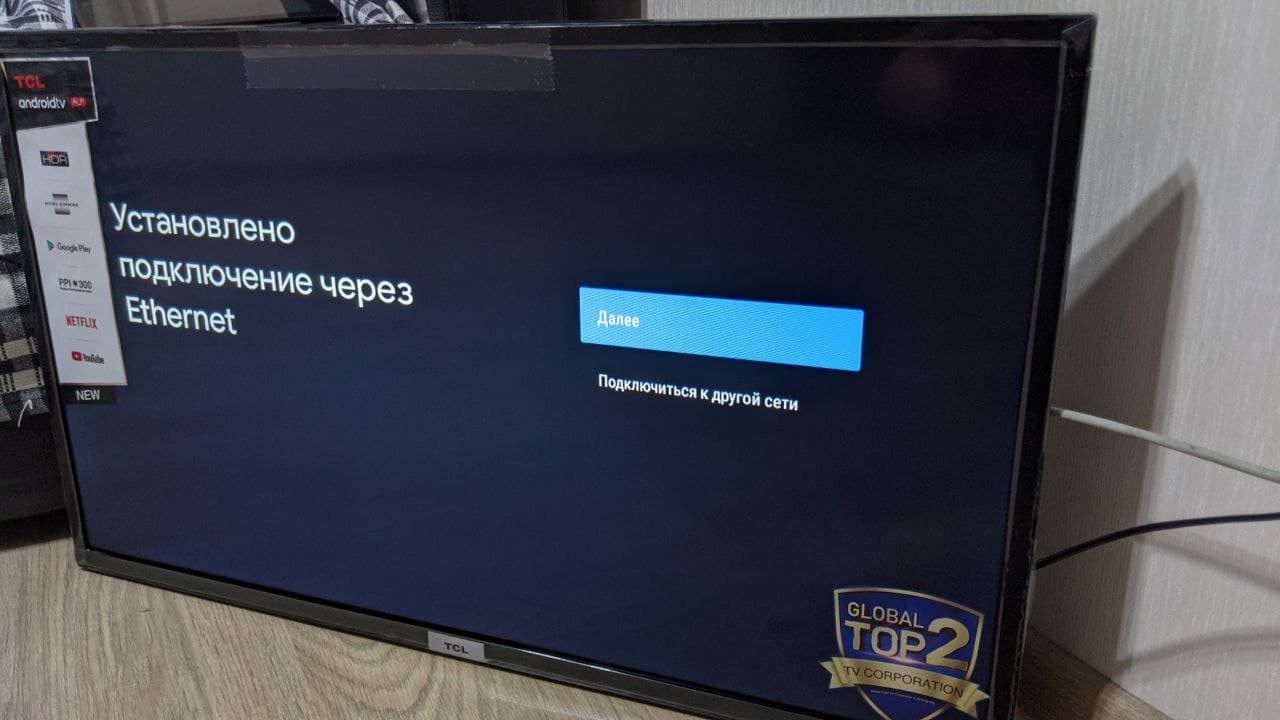
3. Ignorando os recursos do Google, o dispositivo é usado como uma sinalização digital, sem a necessidade de aplicativos de usuário adicionais
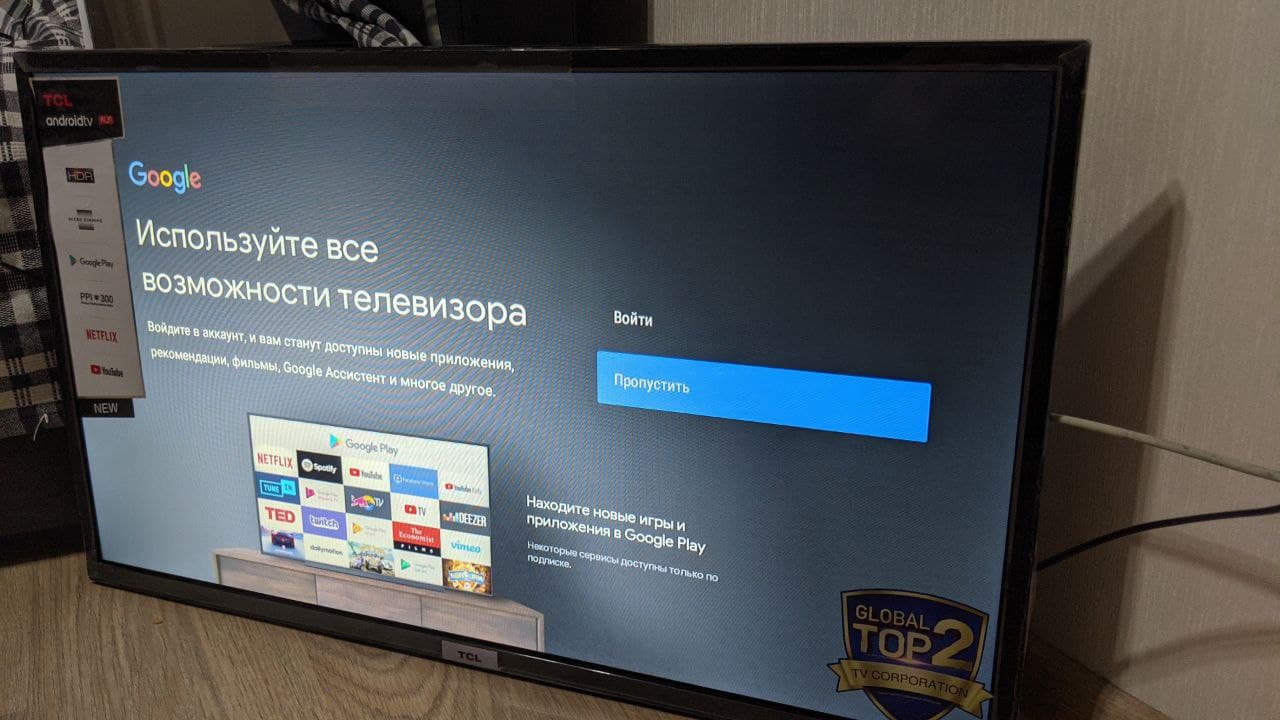
4.
Aceitamos todos os termos de uso do sistema
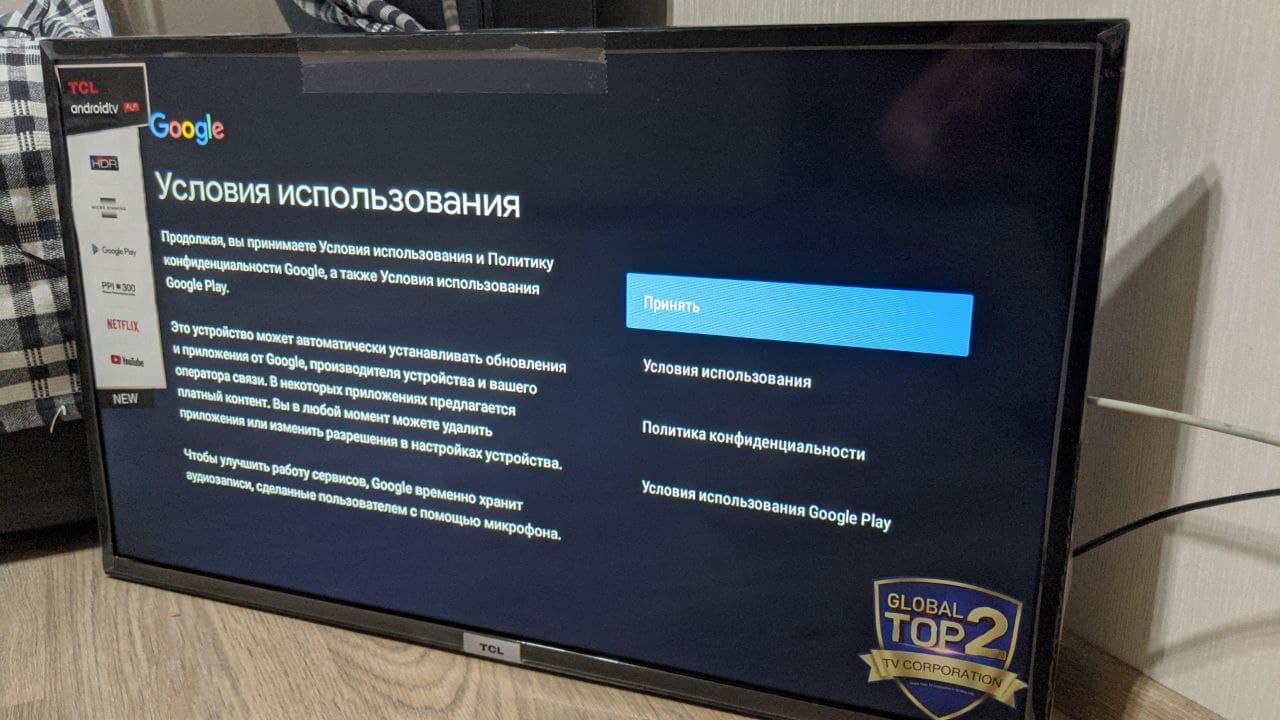
5.
Incluímos geodados, SmartPlayer, se você tiver os direitos, será capaz de determinar automaticamente a localização do dispositivo e convertê-lo em um endereço.
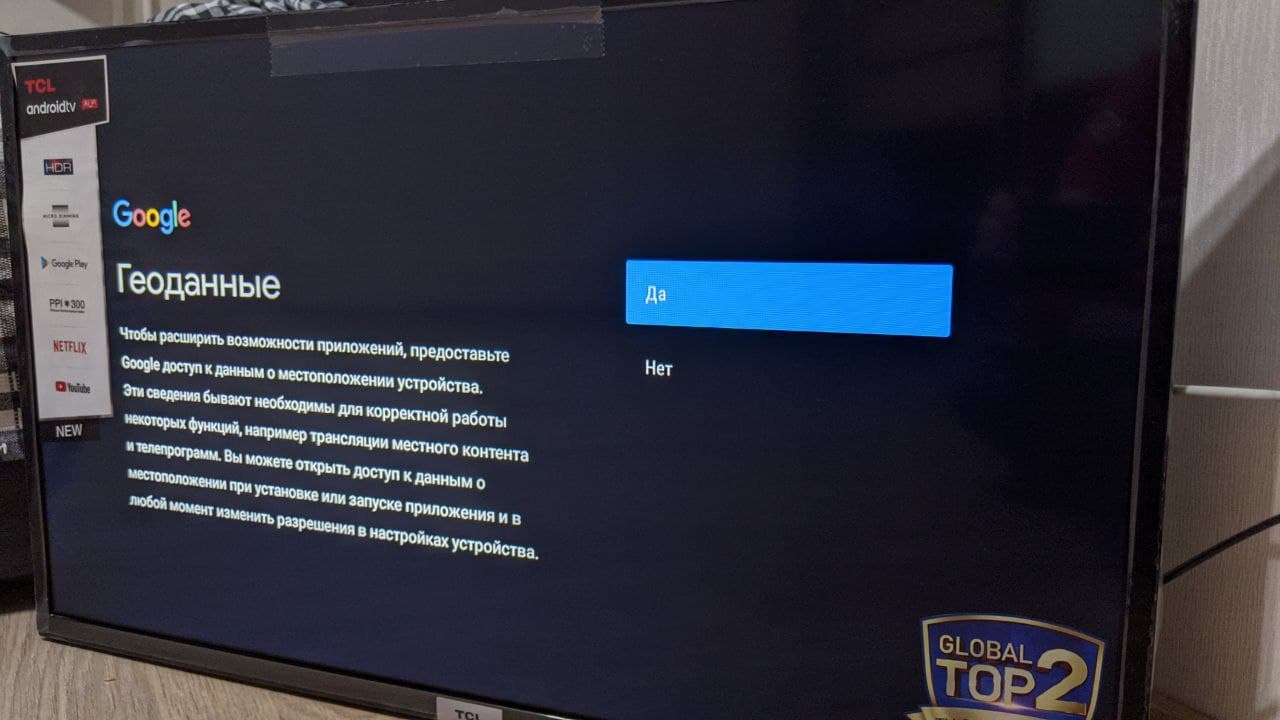
6. Melhorar ou não o sistema operacional Android é irrelevante para o aplicativo SmartPlayer. Esta configuração permitirá que você envie dados não pessoais sobre a operação do sistema operacional Android para o TCL
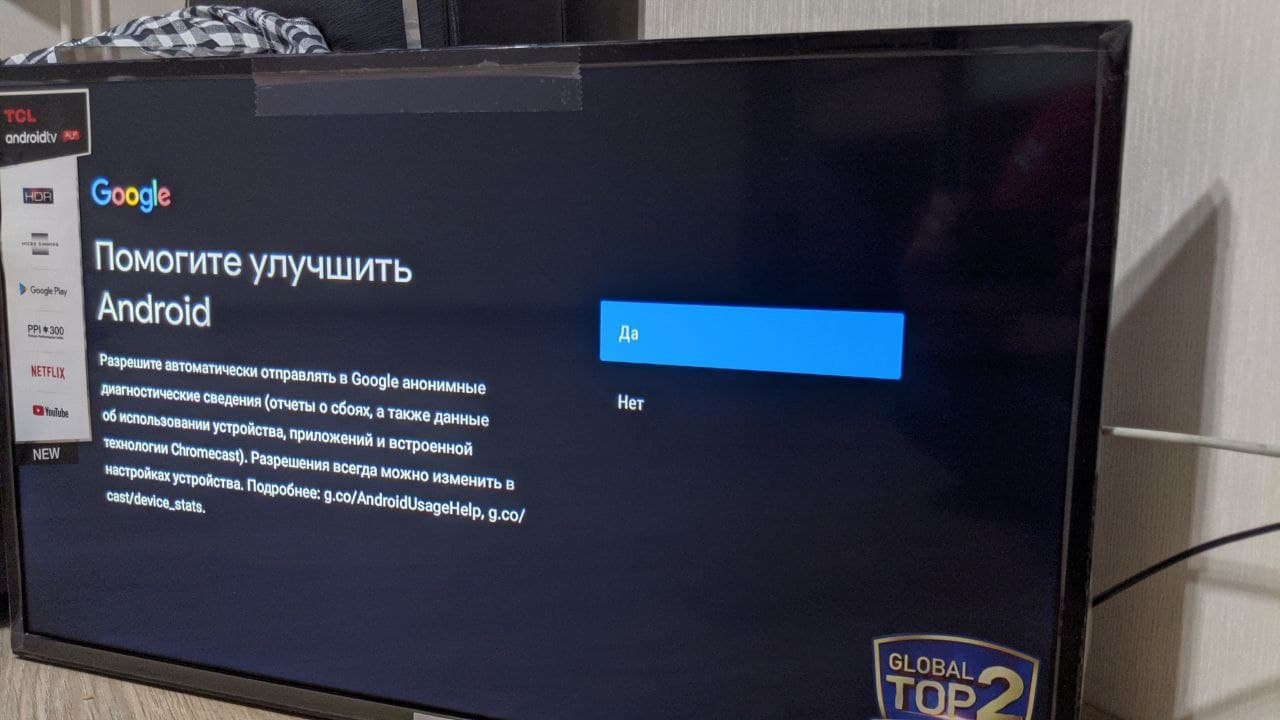
7. Selecione o nome do dispositivo, embora o SmartPlayer não use este campo, escolha o seu próprio.
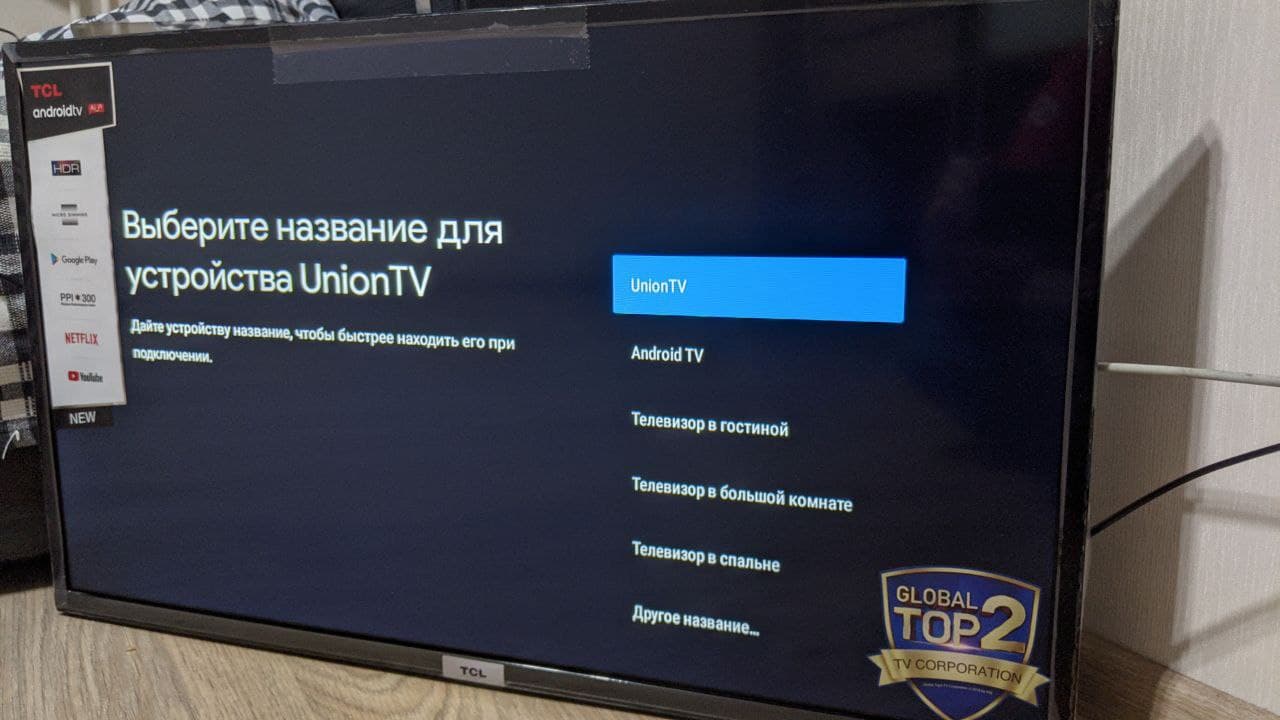
8. As condições ambientais são um ponto importante, você deve selecionar o loja isso permitirá que a TV inicie automaticamente se houver uma falha de energia no ponto de instalação
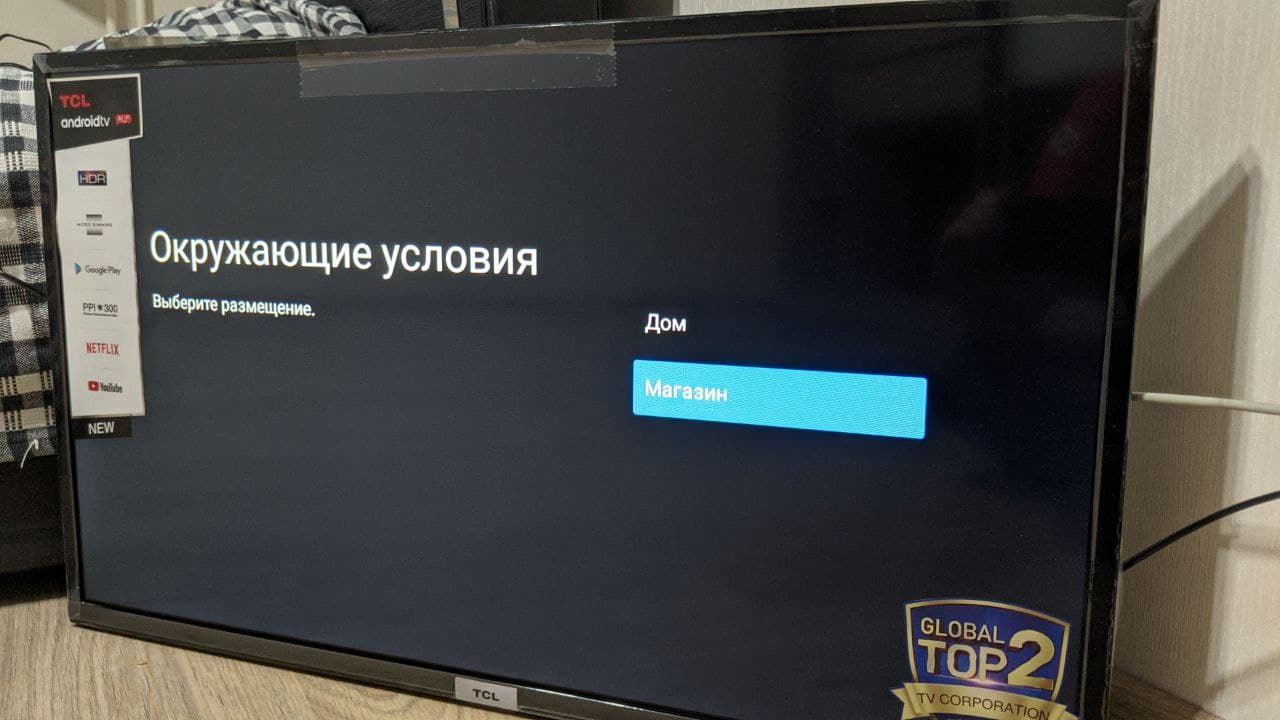
9. Confirmamos a escolha do modo loja.
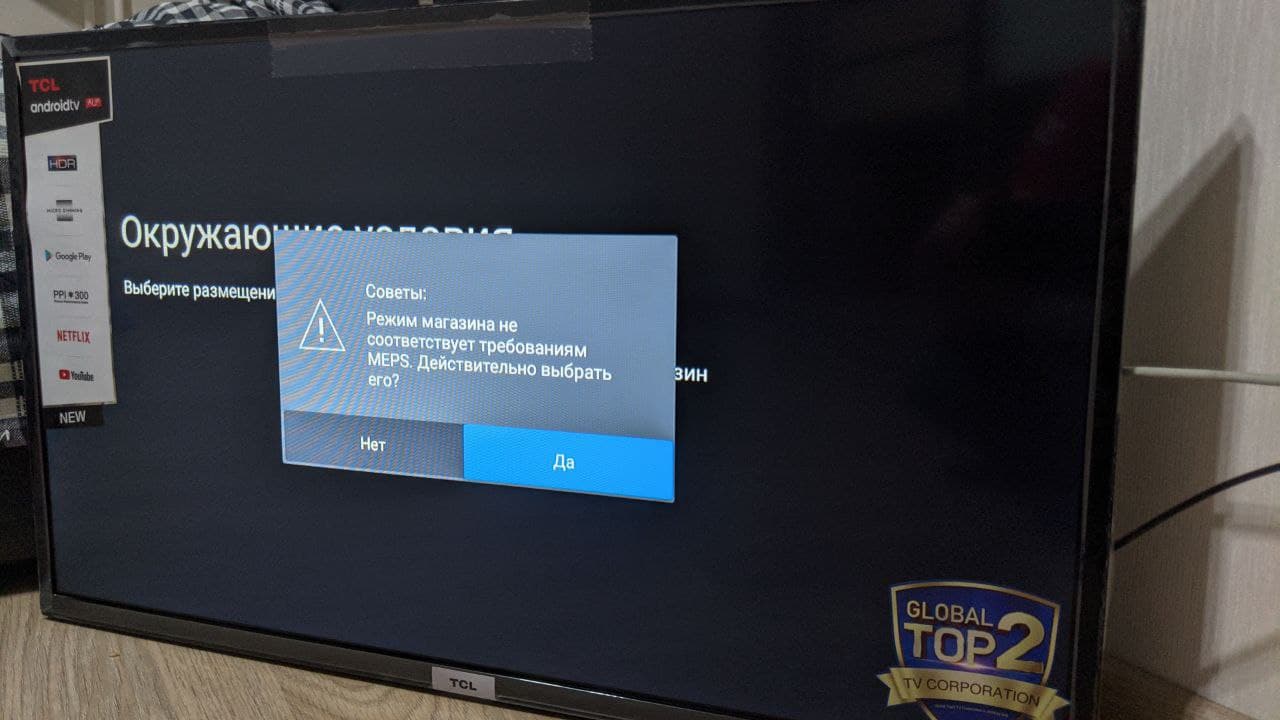
![]() Se você escolheu um modo diferente, você sempre pode alterar o modo de operação para loja após a configuração inicial do dispositivo. Como fazer isso, consulte o próximo parágrafo das instruções.
Se você escolheu um modo diferente, você sempre pode alterar o modo de operação para loja após a configuração inicial do dispositivo. Como fazer isso, consulte o próximo parágrafo das instruções.
10. Selecionamos a região onde o dispositivo está instalado.
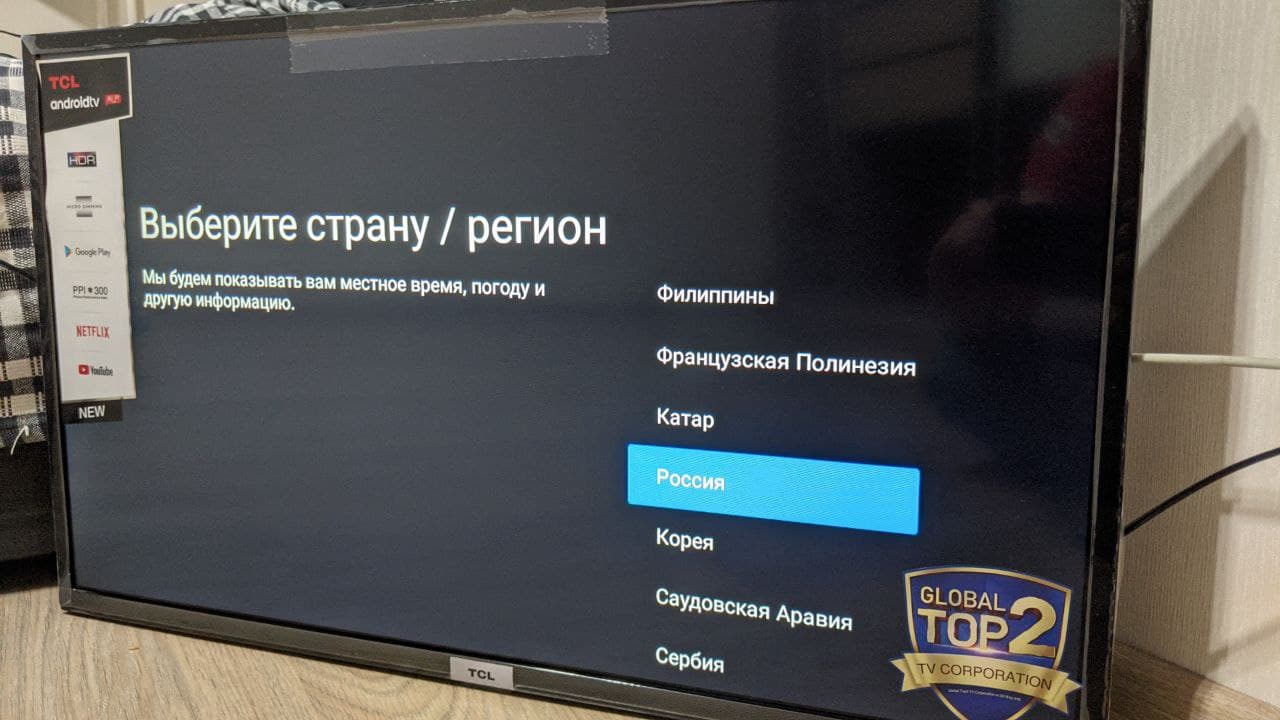
11.
Aceitamos contratos de usuário
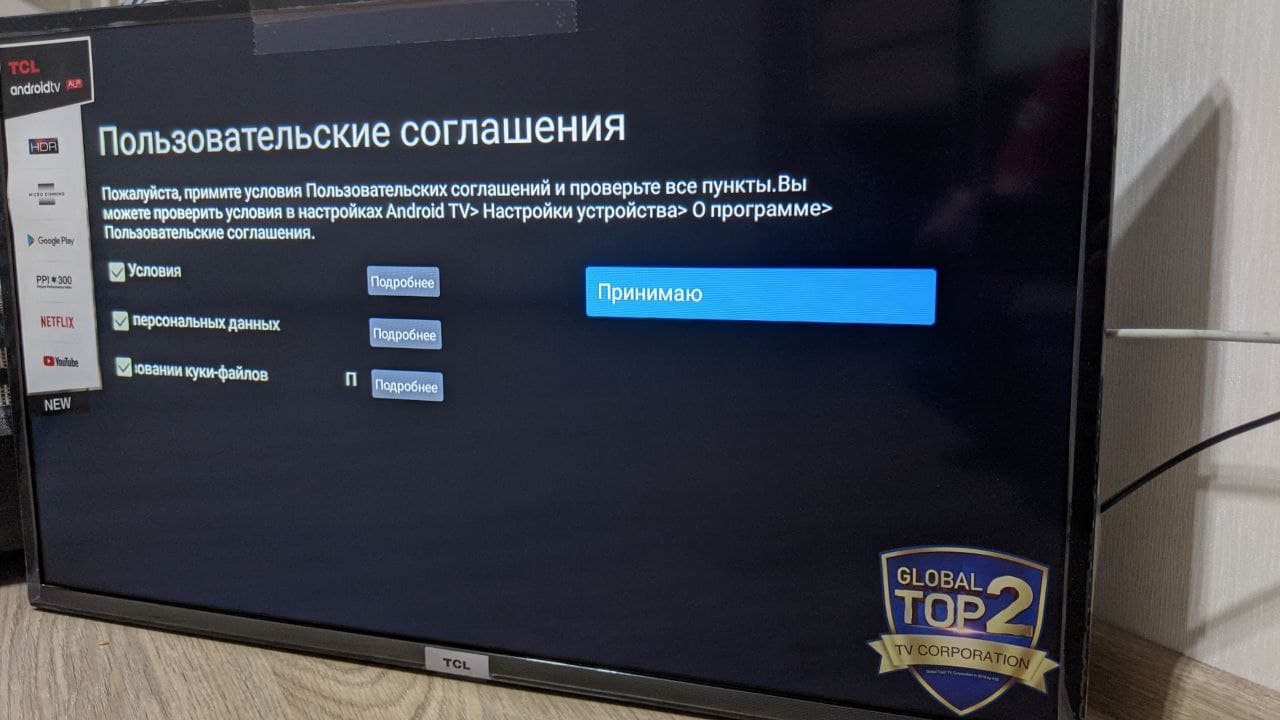
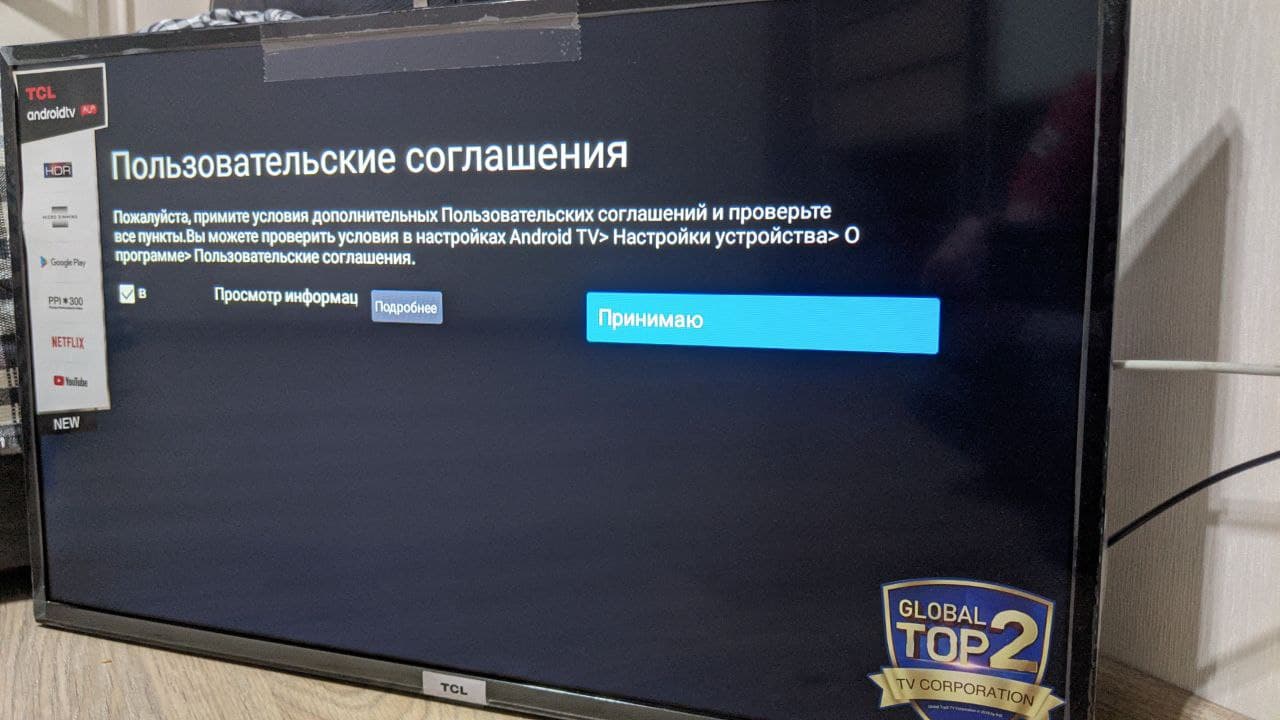
Neste ponto, a configuração inicial do dispositivo está concluída.